Bagaimana Cara Membuat Bagian Latar Belakang Video di WordPress?
Diterbitkan: 2021-12-29Cara efektif untuk meningkatkan daya tarik visual situs web Anda adalah dengan membuat bagian latar belakang video. Ini menarik pengunjung Anda dan mendorong mereka untuk tinggal lebih lama di situs Anda.
WordPress menyediakan berbagai pendekatan yang dapat digunakan untuk mengintegrasikan latar belakang video.
Jika Anda tidak mengetahui salah satu dari metode ini, izinkan kami memandu Anda melalui prosesnya.
Anda akan mempelajari tiga teknik tanpa kerumitan untuk menambahkan video sebagai bagian latar belakang di blog ini.
Daftar isi
- #Mengapa Anda Membutuhkan Latar Belakang Video di WordPress?
- #Tips Memilih Background Video yang Sempurna
- 1. Video Terkompresi tetapi Berkualitas Tinggi
- 2. Durasi Klip Video Pendek
- 3. Memuji Konten Situs Web Anda
- 4. Opsi untuk Mengaktifkan/Menonaktifkan Audio
- 5. Bagian Latar Belakang Video Responsif
- #Tiga Metode Membuat Bagian Latar Belakang Video
- 1. Buat Bagian Latar Belakang Video Menggunakan Pembuat Situs Web
- 2. Buat Bagian Latar Belakang Video Menggunakan Plugin WordPress
- 3. Buat Bagian Latar Belakang Video Menggunakan Tema WordPress
- Di mana Menemukan Foto Stok untuk Bagian Latar Belakang Video Anda?
- 1. Shutterstock
- 2. Elemen Envato
- 3. Pexel
- 4. Pixabay
- Pertanyaan yang Sering Diajukan (FAQ)
- Apakah Plugin Slider Hero Mendukung Fitur Auto-Play di Video YouTube?
- Plugin Latar Belakang Video Mana yang Terbaik untuk Situs Web Saya?
- Kapan Saya Tidak Harus Menggunakan Latar Belakang Video di Situs Web Saya?
- Haruskah Saya Mengunggah Video yang Dihosting Sendiri atau Menyematkan Video YouTube?
- Dapatkah saya Menghapus tombol Bagikan dan Berlangganan dari Video YouTube yang Disematkan?
- Membungkus!
#Mengapa Anda Membutuhkan Latar Belakang Video di WordPress?
Kita semua tahu pentingnya menambahkan gambar latar belakang yang menarik ke situs web kita. Mereka memikat perhatian audiens Anda dan berkomunikasi lebih cepat daripada deskripsi tertulis.
Namun, bentuk media lain 100 kali lebih kuat daripada gambar, grafik, dan ilustrasi lainnya. Jika Anda berpikir tentang video, maka Anda dapat menepuk punggung Anda sendiri!
Dua blogger tamu di Blog YouTube memberikan statistik yang membuktikan bahwa video mengungguli gambar komunikasi yang tidak efektif. Anda pernah mendengar bahwa sebuah gambar berbicara seribu kata, bukan?
Nah, menurut wawasan blogger tamu ini, sebuah video berbicara sejuta kata.
Dengan demikian, Anda dapat menambahkan video sebagai latar belakang di situs web Anda untuk menyampaikan informasi penting kepada audiens Anda. Anda dapat menambahkan video pendek untuk menggambarkan kisah merek Anda, mekanisme kerja produk Anda, dll.
Bagian video mendorong pengunjung situs web Anda untuk terlibat dengannya. Mereka mungkin ingin mengaktifkan volume media, memperbesar pemutar, atau memutar ulang seluruh video.
Selain itu, audiens Anda akan ingin mempelajari lebih lanjut tentang merek Anda setelah menonton video pengantar. Jika pengunjung Anda menghabiskan durasi yang diperpanjang di situs web Anda, rasio pentalan Anda turun, yang juga meningkatkan kinerja SEO.
#Tips Memilih Background Video yang Sempurna
Sekarang, Anda tahu pentingnya integrasi video di situs web. Kami memberi Anda beberapa tip dalam memilih video yang bagus untuk ditambahkan ke situs WordPress Anda. Berikut adalah lima poin penting yang mungkin berguna bagi Anda.
1. Video Terkompresi tetapi Berkualitas Tinggi
Anda harus mengompres file video Anda sebelum mengunggahnya ke bagian latar belakang. Situs web dengan ukuran video besar dimuat dengan lambat dan memberikan pengalaman pengguna yang buruk.
Selain itu, Google tidak akan memberi peringkat situs Anda pada hasil teratas dari hasil pencarian yang relevan. Mengompresi video akan mengurangi beban server, dan situs web Anda berjalan lebih cepat.
Tapi, pastikan Anda tidak merusak kualitas video Anda saat mengompresi. Audiens Anda tidak ingin menonton video buram. Anda harus menemukan jalan tengah di mana video dikompresi tetapi masih memiliki resolusi yang layak.
Anda dapat menggunakan alat seperti VideoProc yang memungkinkan Anda mengompres video ke ukuran terbaik. Alat Konverter VideoProc berfungsi dengan video apa pun yang Anda rekam dengan GoPro, DJI, iPhone, Android, camcorder, atau kamera 4k lainnya.
2. Durasi Klip Video Pendek
Hal lain yang perlu dipertimbangkan saat menambahkan video ke situs web Anda adalah membuatnya singkat. Pertama-tama, audiens online memiliki rentang perhatian yang rendah. Mereka tidak akan menonton video setengah jam yang memberikan seluruh sejarah perusahaan Anda.
Sebagai gantinya, unggah video pendek di bawah satu menit dengan ukuran file yang lebih kecil. Ini akan memakan waktu singkat untuk memuat dan akan menarik perhatian pengunjung situs web Anda juga. Selain itu, Anda juga dapat menempatkan rekaman stok dalam satu lingkaran.
3. Memuji Konten Situs Web Anda
Pengunjung Anda akan menikmati video hanya jika itu melengkapi konten situs web Anda. Misalnya, Anda memiliki situs kedai kopi, maka video motor sport tentu tidak akan melengkapi situs Anda.
Keluar dari konteks mengganggu audiens Anda, meningkatkan kemungkinan kehilangan perhatian mereka. Jadi, buat video merek Anda yang sesuai untuk ditambahkan ke latar belakang. Anda juga dapat menampilkan rekaman stok yang relevan sebagai gantinya.
4. Opsi untuk Mengaktifkan/Menonaktifkan Audio
Saat seseorang memasuki situs Anda, mereka mungkin tidak mengharapkan audio yang diputar otomatis. Audiens Anda dapat menelusuri situs web Anda di perpustakaan, kantor, ruang kelas, atau tempat sunyi lainnya. Suara tiba-tiba akan mengejutkan mereka, dan mereka akan menutup tab untuk menyingkirkannya.
Memutar konten multimedia secara otomatis adalah salah satu atribut situs web teratas yang dibenci orang. Anda dapat menghindari situasi ini dengan menambahkan opsi sakelar untuk mengaktifkan/menonaktifkan audio. Dengan cara ini, pengunjung hanya dapat memutar audio ketika mereka merasa perlu.
5. Bagian Latar Belakang Video Responsif
Pengunjung website Anda akan menelusuri konten Anda di berbagai perangkat digital. Misalnya, mereka mungkin menonton video Anda di perangkat seluler, laptop, atau lainnya. Video non-responsif tidak akan memberikan dimensi yang sama pada semua ukuran layar ini.
Dengan demikian, Anda harus membuat latar belakang video menjadi responsif. Dengan fitur ini, video Anda dimuat dengan dimensi yang benar di semua perangkat tampilan.
#Tiga Metode Membuat Bagian Latar Belakang Video
Ada tiga cara utama untuk menambahkan video sebagai bagian latar belakang di situs web Anda. Di bagian ini, Anda mendapatkan penjelasan mendalam tentang masing-masing teknik. Anda dapat memilih salah satu dari opsi ini berdasarkan preferensi Anda.
1. Buat Bagian Latar Belakang Video Menggunakan Pembuat Situs Web
Pembuat situs web/halaman sempurna untuk membantu Anda mendesain halaman web tanpa bekerja dengan kode (HTML, CSS, dll.). Alat ini juga membantu Anda menambahkan berbagai komponen multimedia, seperti penggeser korsel, lightbox gambar, animasi, dll.
- Pembuat Situs Web Elementor
Elementor adalah plugin pembuatan situs web all-in-one. Ini memungkinkan Anda mendesain berbagai elemen, seperti header, footer, halaman produk, dll. Pembuat halaman ini mendukung hampir semua tema dan plugin WordPress.
Pertama, instal pembuat halaman ini dari halaman Tambahkan Plugin Baru. Buka bilah pencarian dan cari "Elementor. Sekarang, instal dan aktifkan opsi pertama yang memiliki nama penerbit: Elementor.com .
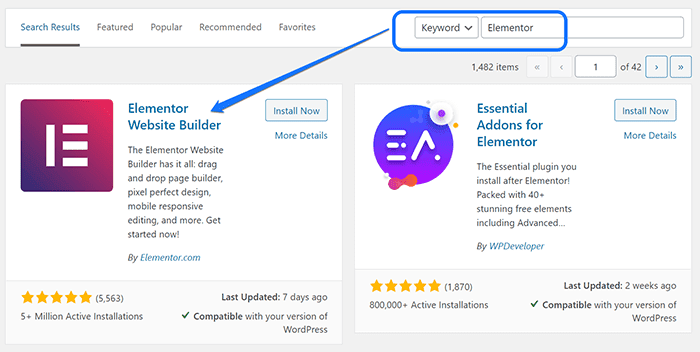
Sekarang kembali ke dasbor dan arahkan kursor mouse Anda ke bagian atas opsi Elementor di bilah sisi. Klik tombol Memulai dari menu tarik-turun.
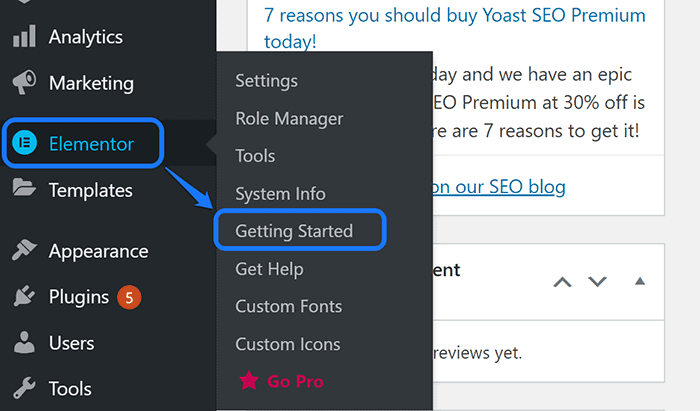
Tindakan ini membawa Anda ke halaman Selamat Datang di Elementor. Anda dapat melihat tombol "Buat Halaman Pertama Anda". Silakan klik untuk melanjutkan.
Anda akan mencapai antarmuka pengeditan drag-and-drop Elementor Website Builder. Mari kita buat template halaman baru menggunakan plugin ini. Klik pada ikon Folder yang Anda lihat di dalam kotak putus-putus seperti yang ditunjukkan pada tangkapan layar.
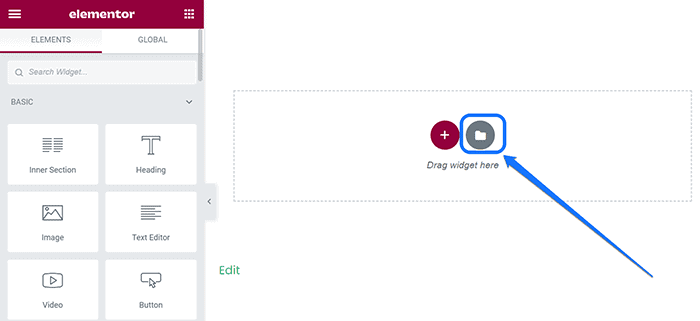
Ini menampilkan jendela pop-up dengan banyak templat halaman yang telah dirancang sebelumnya. Arahkan penunjuk mouse ke atas tata letak yang Anda pilih. Tindakan ini menunjukkan tombol Sisipkan, yang perlu Anda klik untuk menambahkan template ke situs web Anda.
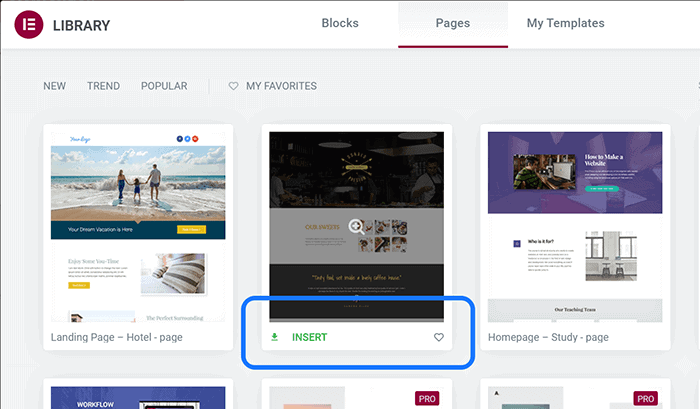
Anda mendapatkan jendela lain setelah memilih salah satu tata letak. Klik tombol Mulai, yang akan membawa Anda ke halaman Daftar Elementor. Silakan buat akun dengan plugin pembuat ini untuk melanjutkan.
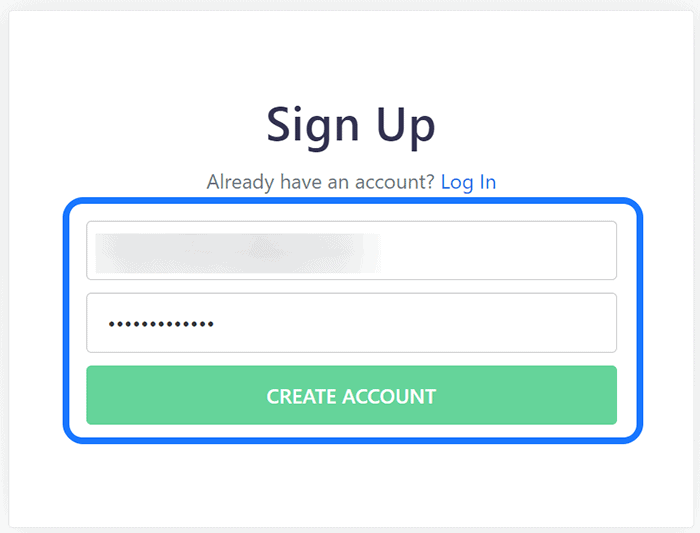
Elementor memberi Anda opsi untuk menghubungkan situs web Anda dengan perpustakaan templatnya. Klik tombol Hubungkan. Setelah itu, Anda kembali ke antarmuka pengeditannya.
Anda dapat memilih bagian mana pun di mana Anda ingin menampilkan video sebagai latar belakangnya. Jika Anda akan menyesuaikan ukurannya, klik tombol Edit Bagian yang ditandai dengan enam titik di bagian atas.
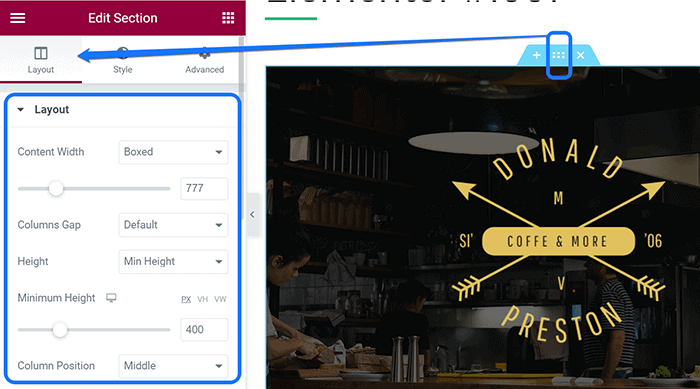
Sekarang Anda dapat mengubah pengaturannya, seperti tinggi, lebar, dan celah, dari opsi Tata Letak.
Silakan buka opsi Gaya setelah menyesuaikan bagian ini. Anda dapat memilih empat jenis latar belakang yang berbeda: gambar, video, gradien, dan tampilan slide. Pilih ikon Video dan tempel URL video YouTube di kotak teks.
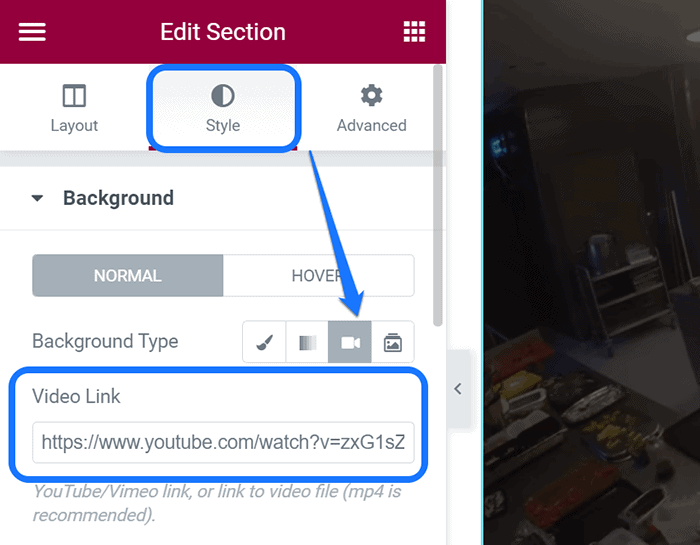
Jika Anda tidak ingin menampilkan video YouTube, Anda dapat mengunggah file berformat MP4. Untuk metode ini, Anda perlu menyalin tautan permanen video itu dari perpustakaan media. Setelah itu, rekatkan ke dalam kotak teks yang sama di antarmuka Elementor.
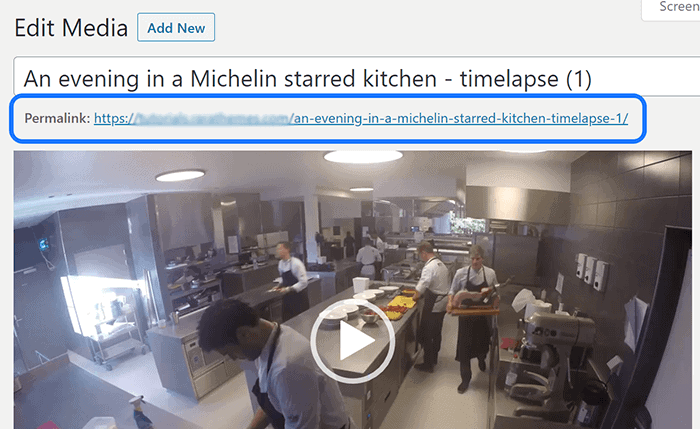
Selanjutnya, Anda dapat menyesuaikan pengaturan lain untuk video yang Anda pilih. Misalnya, Anda dapat menyesuaikan hamparan warna latar belakang untuk bagian Anda. Selain itu, Anda dapat memilih apakah akan memutar video di perangkat seluler atau tidak.
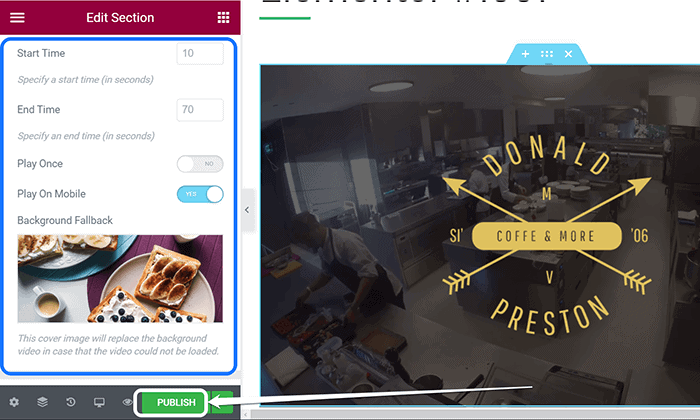
Anda juga dapat mengunggah gambar cadangan yang muncul untuk ditampilkan jika video Anda gagal dimuat. Terakhir, klik tombol Terbitkan setelah Anda puas dengan video latar belakang Anda.
- Pembuat Halaman WordPress – Pembuat Berang-berang
Beaver Builder memungkinkan Anda untuk mengedit halaman depan situs web Anda menggunakan antarmuka drag-and-drop yang fleksibel. Ini mendukung berbagai modul konten, seperti foto, tombol, judul, ikon, audio, video, dll.
Silakan buka Add New Plugin untuk menambahkan ekstensi builder ini ke dashboard WordPress Anda. Masukkan namanya di bilah pencarian dan pilih opsi pertama, yang memiliki 300.000+ instalasi aktif.
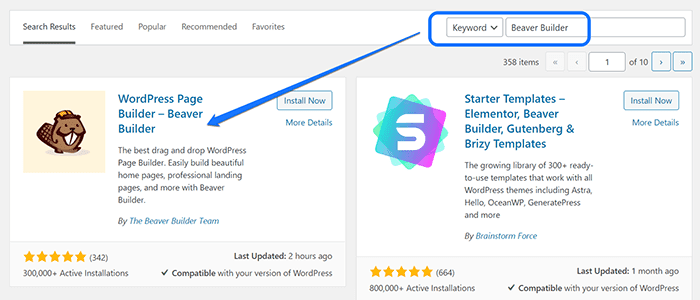
Anda perlu menginstal dan mengaktifkan ekstensi ini dan pergi ke halaman tempat Anda menambahkan latar belakang multimedia. Jika Anda ingin membuat halaman baru, klik tombol Tambah Baru di menu tarik-turun opsi Halaman.

Anda memasuki antarmuka pengeditan halaman baru. Karena Anda menginstal plugin pembuat drag-and-drop ini, Anda dapat menyesuaikan halaman dari ujung depan. Silakan klik tombol Launch Beaver Builder seperti yang ditunjukkan pada tangkapan layar.
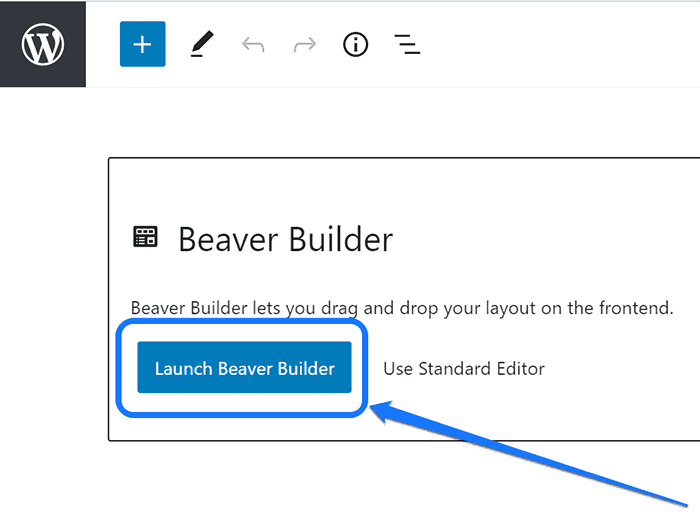
Tindakan ini membawa Anda ke antarmuka pengeditan front-end. Beaver Builder menampilkan berbagai modul di sidebar kanan, seperti Audio, Heading, Photo, dll. Klik ikon Video dan seret ke kotak bertitik.
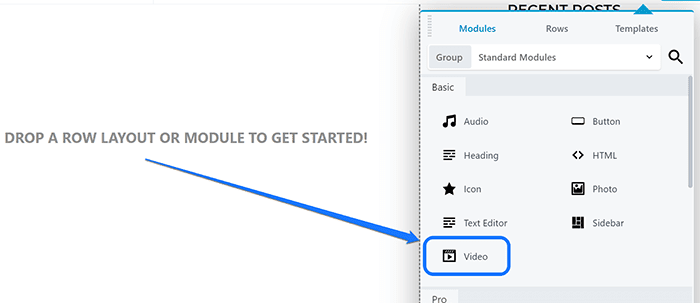
Ini membuat blok video dan membuka jendela untuk menyesuaikan pengaturan video. Anda harus terlebih dahulu mengatur jenis video dari dua opsi: Media Library dan Embed. Jika Anda memilih alternatif pertama, Anda dapat mengunggah video dari format file MP4 atau WebM.
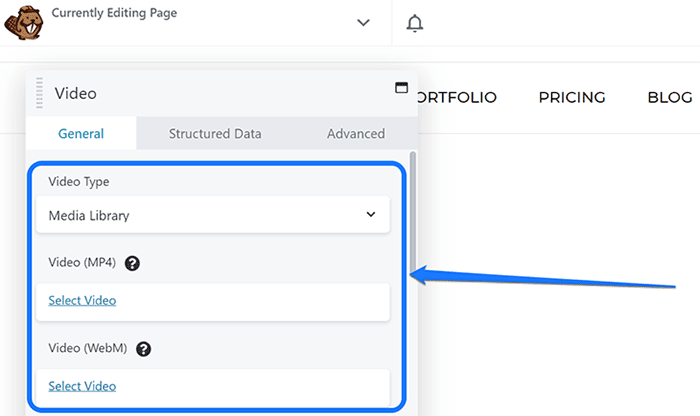
Klik tombol "Pilih Video" dari salah satu opsi ini. Anda perlu memilih video dari Perpustakaan Media atau mengunggahnya dari drive. Beaver Builder memungkinkan Anda melakukan beberapa penyesuaian, seperti mengunggah poster, putar otomatis, dan beralih lingkaran, dll.
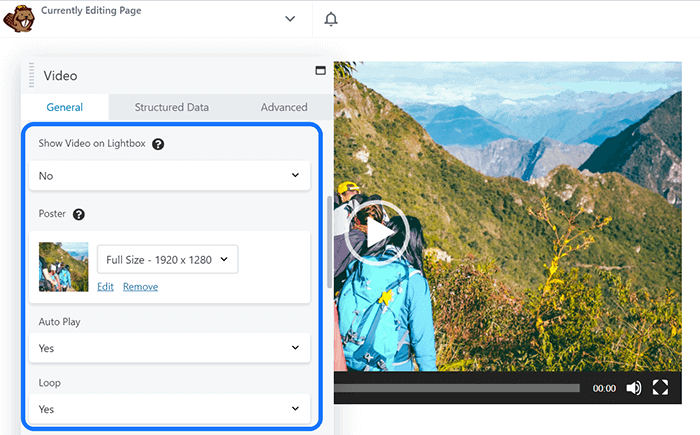
Sebaliknya, jika Anda memilih opsi Penyematan Video, ini memungkinkan Anda menempelkan URL video YouTube Anda. Setelah Anda memasukkan URL, Anda mendapatkan pratinjau video di latar belakang. Klik tombol Simpan setelah melakukan pengeditan akhir.
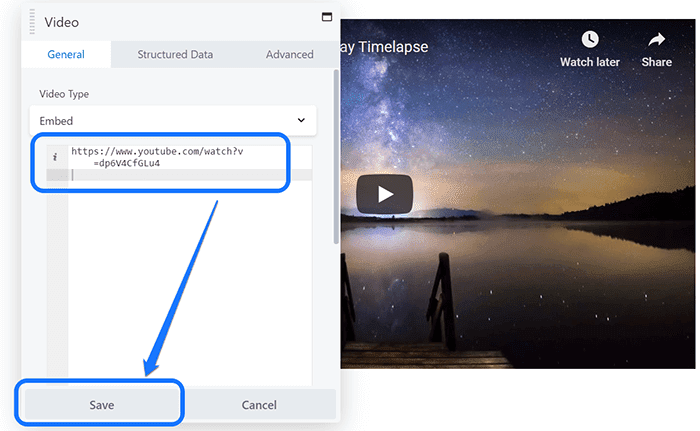
Beaver Builder menampilkan pratinjau video tersemat Anda di antarmukanya. Silahkan klik tombol Done di pojok kanan atas. Setelah itu, Anda melihat empat tombol baru: Buang, Simpan Draf, Terbitkan, dan Batal.
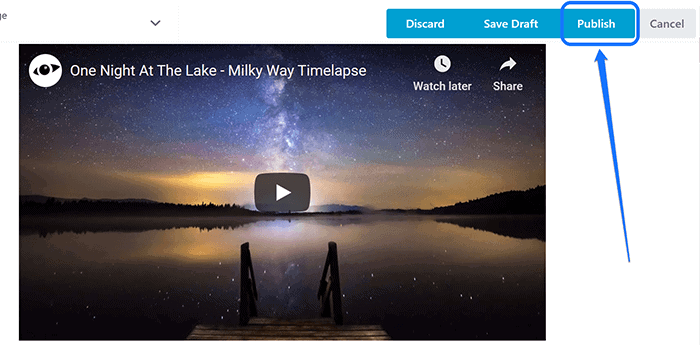
Klik Terbitkan setelah itu untuk menyimpan pembaruan Anda. Kami menyarankan Anda memuat situs web Anda untuk memeriksa cara kerja latar belakang video. Jika Anda menginginkan alternatif untuk pembuat halaman situs web, lihat bagian berikutnya: Plugin.
2. Buat Bagian Latar Belakang Video Menggunakan Plugin WordPress
Plugin adalah cara terbaik untuk menambahkan fitur tambahan ke situs web Anda. Anda memiliki opsi untuk memilih dari berbagai ekstensi untuk menambahkan latar belakang video ke situs Anda. Kami telah menjelaskan proses penambahan fitur ini menggunakan dua plugin.
- Latar Belakang WordPress Tingkat Lanjut
Dengan Latar Belakang WordPress Tingkat Lanjut, Anda dapat menampilkan berbagai jenis latar belakang. Misalnya, Anda dapat menambahkan gambar, gambar pola, warna, video yang diunggah, dan video YouTube/Vimeo.
Silakan jelajahi halaman Add New Plugin di dashboard WordPress Anda. Masukkan Latar Belakang WordPress Tingkat Lanjut di bilah pencarian dan instal opsi pertama dari hasil.
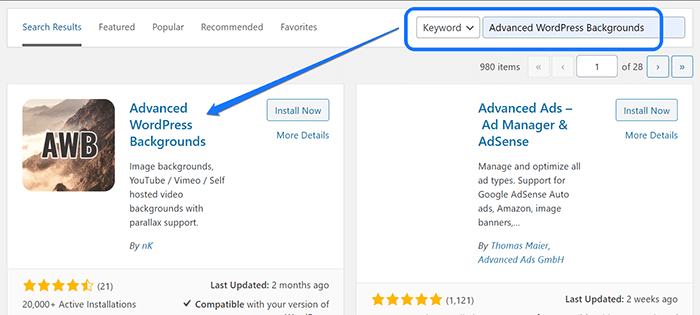
Aktifkan plugin setelah Anda menginstalnya. Lalu, buka halaman tempat Anda ingin menambahkan bagian latar belakang video. Untuk tutorial ini, kami memilih beranda situs web kami. Silakan klik tombol Edit, yang ada di bagian bawah judul halaman.
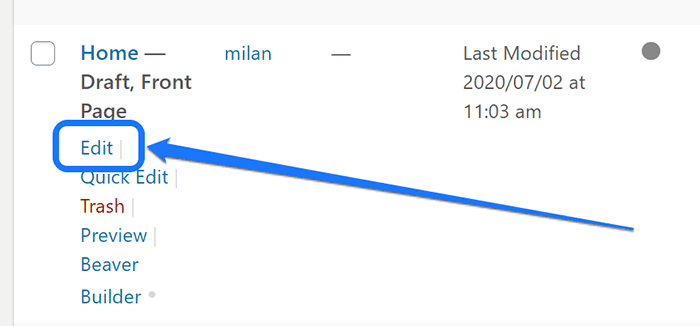
Di dalam tata letak pengeditan beranda Anda, klik tanda plus (+) untuk membuka bilah pencarian. Masukkan istilah “AWB” dan pilih opsi blok Background (AWB). Anda mendapatkan blok baru yang ditambahkan ke halaman Anda.
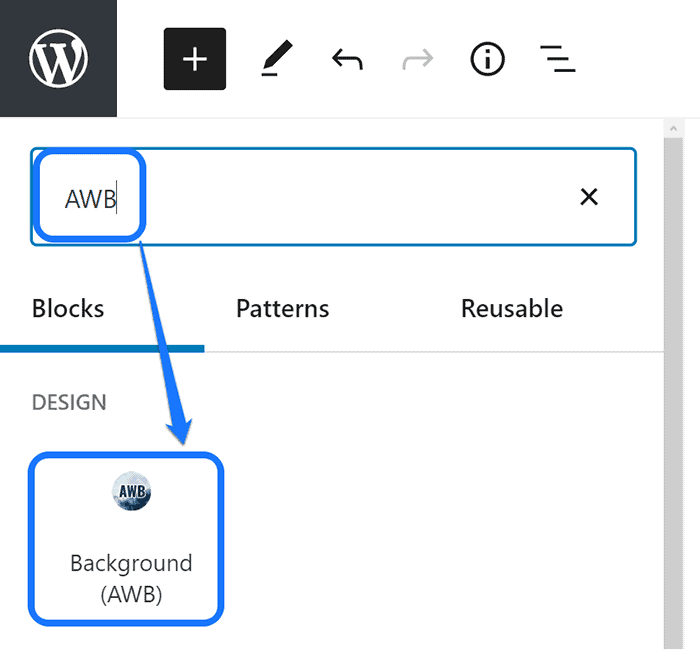
Di blok ini, Anda dapat menambahkan warna, gambar, atau video. Klik tombol Ketik pada bilah Pengaturan Blok. Pilih opsi "Video" dari menu tarik-turun yang Anda lihat di tangkapan layar di bawah.
![[Nama Tangkapan Layar: Menunjuk tombol Video di dalam menu tarik-turun blok Latar Belakang (AWB)]](/uploads/article/22800/kMNH1aOWRlJXKipm.png)
Plugin ini menyediakan antarmuka untuk menambahkan video menggunakan dua metode. Pertama, klik tombol Blokir di bilah sisi kanan. Tepat di bawah opsi Video, Anda dapat memilih dari opsi YouTube/Vimeo atau Self Hosted.

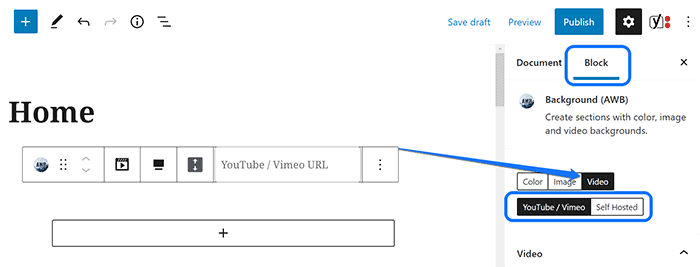
Saat Anda memilih opsi untuk YouTube/Vimeo, Anda mendapatkan kotak teks untuk memasukkan URL video Anda. Anda juga dapat mengatur waktu mulai video agar tepat dari tempat Anda ingin memutarnya.
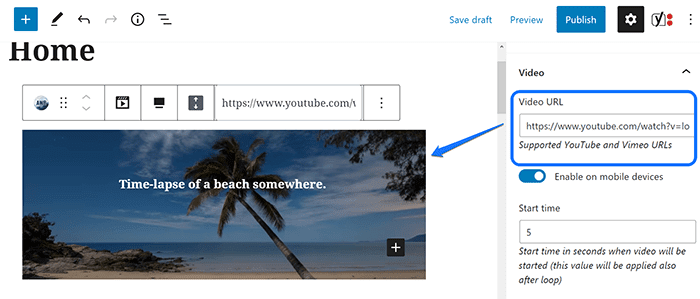
Pilihan lainnya adalah video yang dihosting sendiri. Anda dapat mengunggah video dengan memilih salah satu dari tiga format berikut: MP4, OGV, dan WEBM. Klik salah satu tombol ini dan pilih video dari Perpustakaan Media Anda.
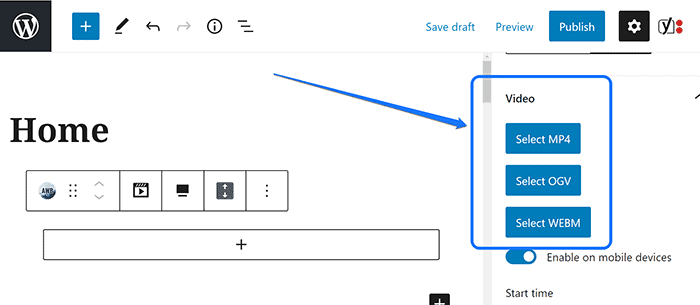
Jika Anda tidak memiliki video di Perpustakaan, unggah satu dari drive Anda. Setelah Anda memasukkan video, Anda dapat melihat pratinjaunya di bilah sisi yang sama. Setelah itu, klik tombol Publish di bagian atas halaman.
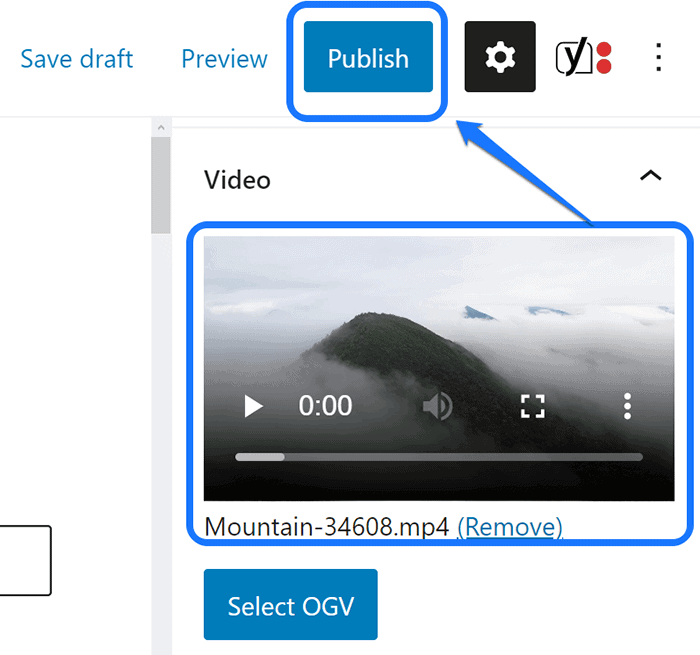
- mb.YTPlayer untuk Video Latar Belakang
Plugin mb.YTPlayer untuk Video Latar Belakang memungkinkan Anda mengintegrasikan video YouTube ke situs web Anda. Dengan versi pro, Anda dapat mengedit opasitas video, kualitas, rasio aspek, dan fitur lainnya.
Mirip dengan plugin sebelumnya, Anda dapat menginstal mb.YTPlayer dari halaman Add New Plugin. Masukkan kata kuncinya seperti yang ditunjukkan di bawah ini dan aktifkan ke akun WordPress Anda.
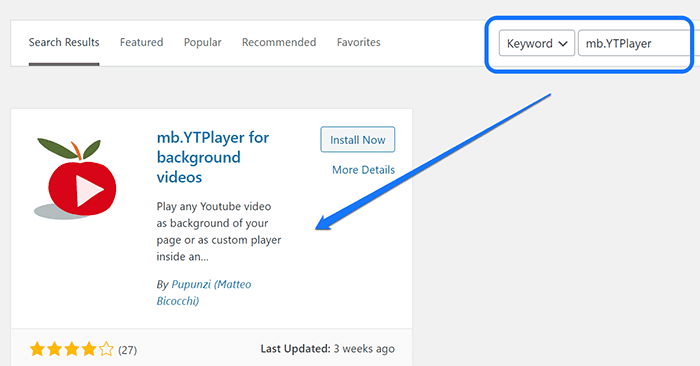
Silakan buka dashboard WordPress Anda setelah menginstalnya. Setelah itu, arahkan kursor mouse Anda pada opsi “mb.ideas” di bilah sisi kiri. Klik tombol YTPlayer yang Anda lihat di menu drop-down.
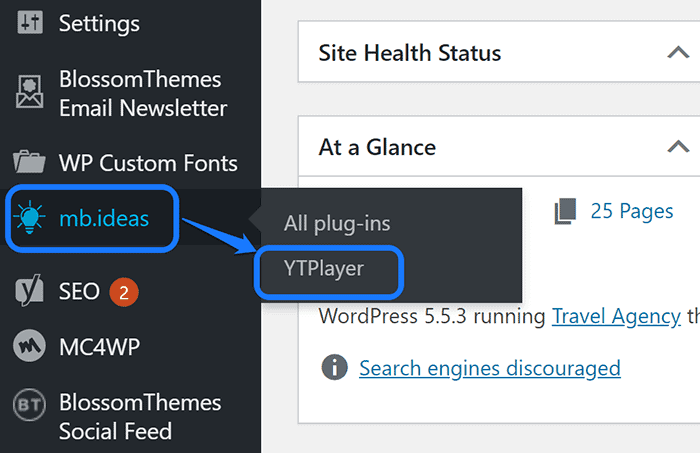
Anda memasuki antarmuka pengeditan ekstensi YT.Player. Pertama, klik tombol sakelar untuk mengaktifkan video latar belakang. Setelah itu, masukkan URL video YouTube di kotak teks seperti yang ditampilkan di tangkapan layar.
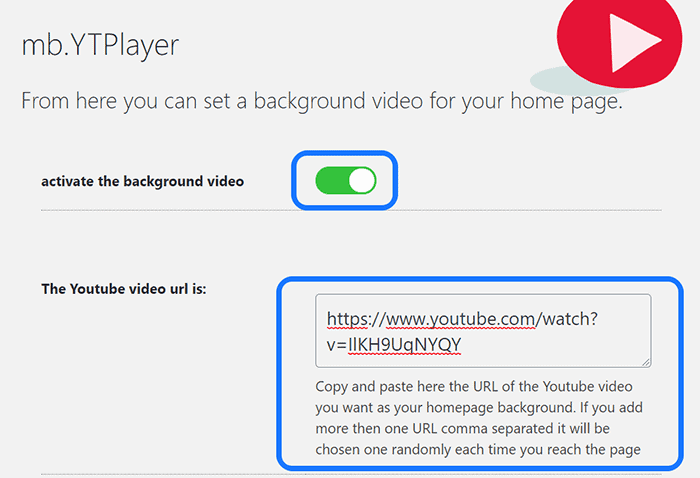
Gulir ke bawah halaman, dan Anda melihat bagian untuk memilih halaman tempat Anda ingin mengintegrasikan video. Kami memilih Static Homepage untuk demonstrasi. Anda dapat mengklik Simpan Perubahan setelah menyelesaikan pengeditan.
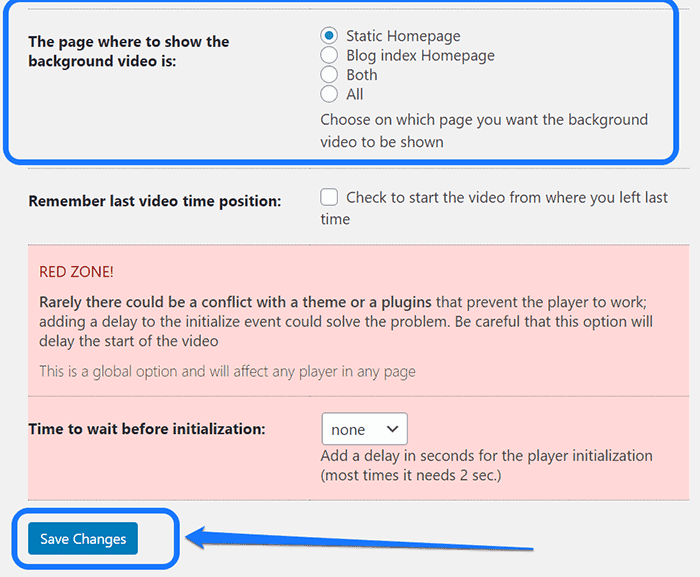
Setelah Anda menyimpan perubahan, Anda bisa melihat thumbnail video yang Anda pilih di halaman ini. Anda juga dapat menambahkan beberapa URL video yang dipisahkan dengan koma. Audiens Anda dapat secara acak melihat siapa pun dari video ini setiap kali mereka mengunjungi situs web Anda.
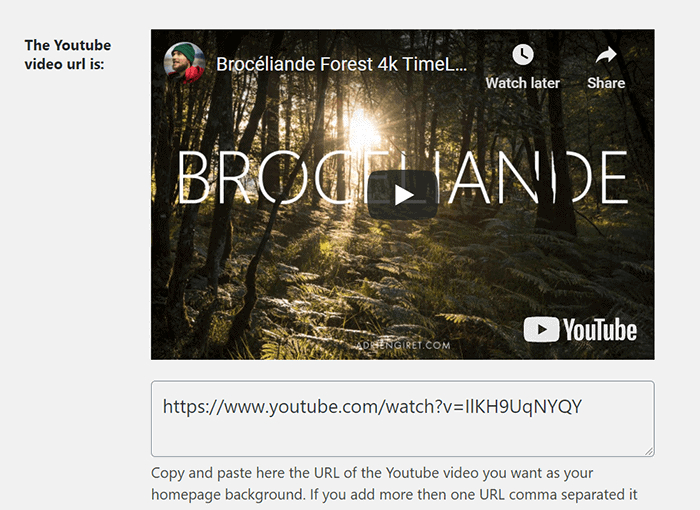
- Slider Hero Dengan Animasi, Latar Belakang Video, dan Pembuat Intro
Plugin Slider Hero membantu Anda membuat slider responsif untuk situs web Anda. Anda dapat menambahkan korsel teks, tombol Ajakan Bertindak (CTA), dan beberapa elemen lainnya pada penggeser. Selain itu, ini memungkinkan Anda menambahkan video sebagai bagian latar belakang juga.
Seperti ekstensi gratis lainnya, Anda dapat menginstalnya dari halaman Add New Plugin WordPress. Masukkan kata kuncinya "Pahlawan Slider" di bilah pencarian. Pilih opsi pertama yang memiliki Quantum Cloud sebagai nama penerbit.
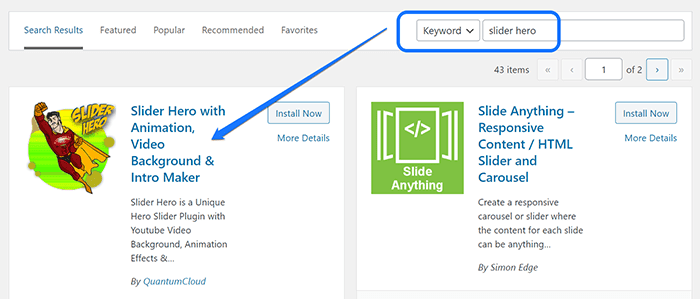
Sekarang Anda harus pergi ke dashboard dan mencari opsi Slider Hero di sidebar. Arahkan kursor mouse Anda ke atasnya untuk membuka menu tarik-turun. Klik tombol Slider Baru dari menu.
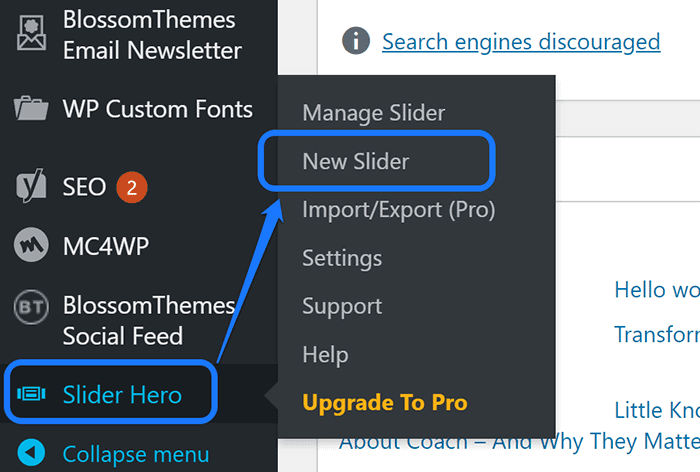
Anda sekarang berada di antarmuka pengeditan plugin ini. Ini memberikan tujuh efek slider yang berbeda untuk Anda pilih. Klik pada opsi penggeser yang ingin Anda edit. Kami memilih opsi pertama: Tanpa Efek.
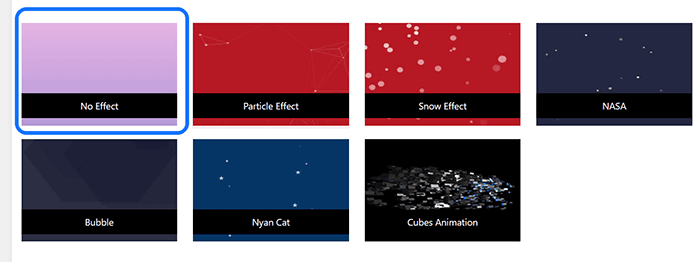
Halaman berikut mencakup dua bagian. Yang pertama memungkinkan Anda untuk menambahkan bilah geser, sedangkan yang berikutnya memungkinkan Anda menyesuaikan efeknya.
Kami sarankan Anda mengklik simbol Plus (+) di bagian atas kiri. Ini membuat slide konsep tempat Anda dapat menulis judul dan deskripsi. Selain itu, Anda dapat menambahkan dua tombol CTA untuk masing-masing tombol tersebut.
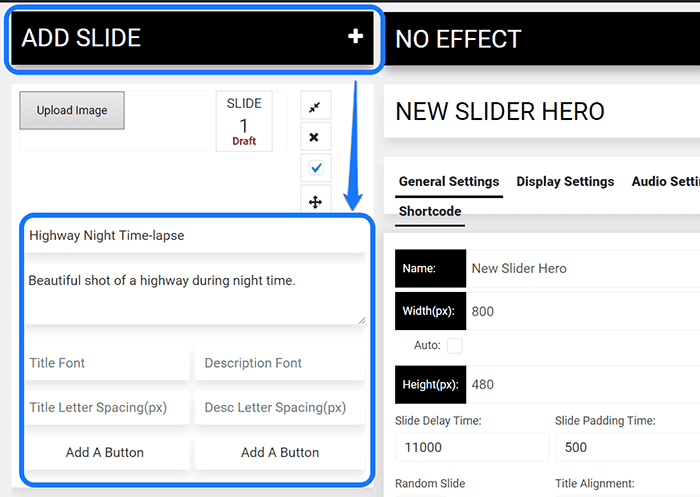
Pindah ke bagian kanan, Anda perlu memilih opsi Pengaturan Video bilah menu. Ini menunjukkan menu tarik-turun dengan tiga alternatif latar belakang video. Pilih opsi latar belakang Video YouTube.
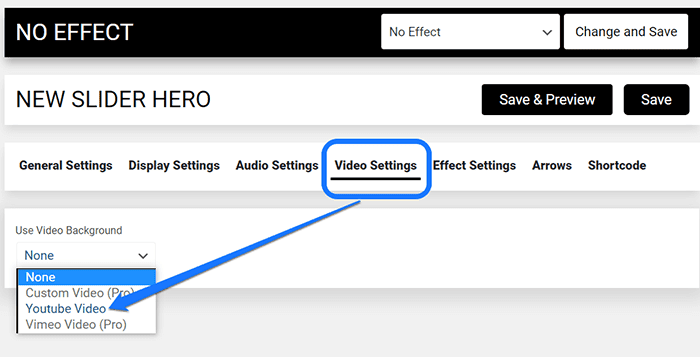
Anda dapat menggunakan dua opsi lainnya hanya dengan versi plugin premiumnya.
Slider Hero menampilkan berbagai pengaturan slider video dengan tindakan ini. Anda mendapatkan kotak teks untuk menyertakan ID video YouTube. Untuk mendapatkan kode ini, Anda dapat menempelkan seluruh URL video Anda di ruang ini.
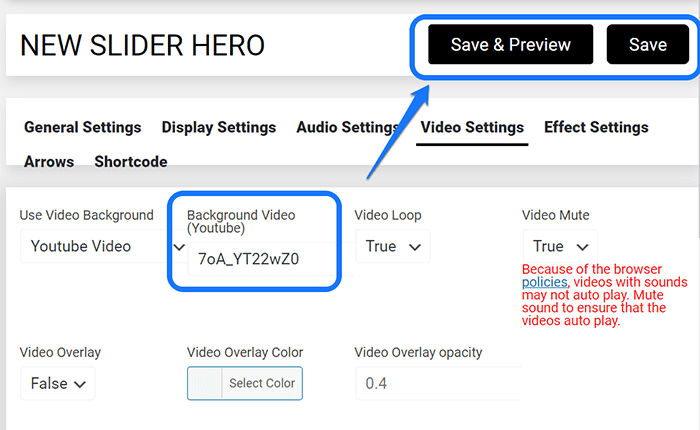
Silakan klik tombol Simpan setelah menyelesaikan penyesuaian. Setelah menyimpan perubahan, klik opsi Kode Pendek di sudut kanan bilah menu. Slider Hero menyediakan kode pendek yang dapat Anda tempel ke halaman mana pun di situs Anda.
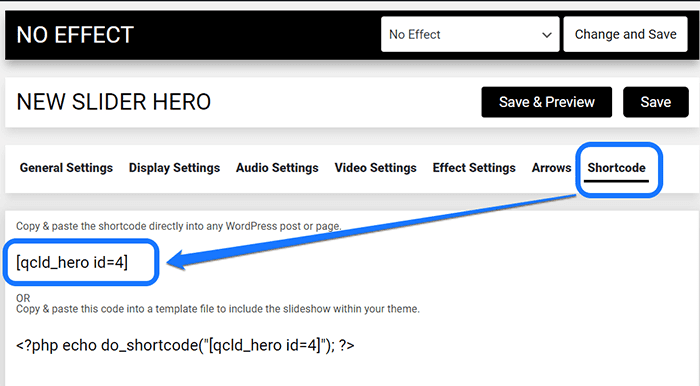
Salin kode yang disorot di atas dan tempel ke notepad. Sekarang Anda dapat mencari opsi Halaman di bilah sisi WordPress. Arahkan penunjuk mouse Anda di atasnya untuk membuka menu tarik-turun.

Setelah itu, Anda harus mengklik Add New untuk membuat halaman baru. Saat Anda memasuki halaman baru, Anda harus menempelkan kode pendek di area tubuh. Klik tombol Simpan draf setelah selesai mengedit.
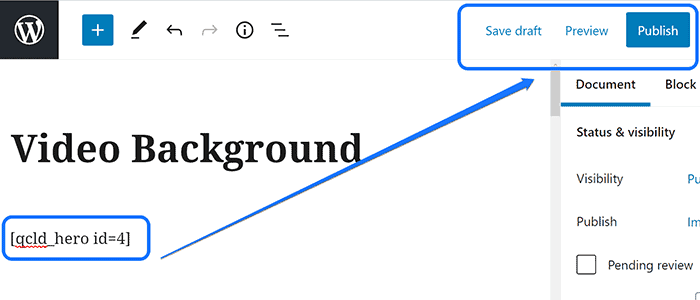
Anda juga dapat mengklik tombol Pratinjau untuk memeriksa cara kerja video. Klik tombol Terbitkan setelah Anda selesai menambahkan elemen halaman lainnya.
Tangkapan layar di bawah mengilustrasikan bagaimana video latar belakang akan terlihat.
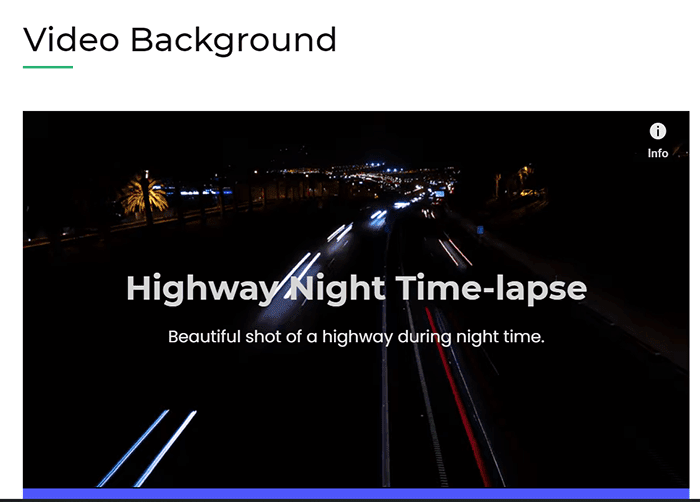
3. Buat Bagian Latar Belakang Video Menggunakan Tema WordPress
Cara mudah untuk mengintegrasikan latar belakang video adalah dengan memasang tema WordPress yang mendukung fitur ini. Dengan tema pendukung multimedia, Anda tidak memerlukan ekstensi eksternal untuk menambahkan bagian video ke situs Anda.
Berikut adalah tiga situs web yang memiliki tema kuat yang mendukung latar belakang video.
- WordPress.org – Repositori Tema Gratis
WordPress.org menyertakan berbagai tema dan plugin gratis untuk mendukung situs web Anda. Ia bekerja dengan pengaturan minimal. Selain itu, alat sumber terbuka ini memungkinkan Anda untuk berbagi cerita, produk, dan layanan Anda dengan nyaman.
Anda dapat mencari tema yang relevan dari bilah pencariannya. Masukkan istilah "latar belakang video" dan pilih salah satu item dari hasilnya. Selain itu, Anda dapat mengunduh template apa pun dan memasangnya di dasbor WordPress Anda.
Harap baca deskripsinya sebelum mengunduh untuk memastikannya mendukung fitur yang ingin Anda tambahkan. Anda harus mengunggah file ZIP tema ke akun WordPress Anda dan mengaktifkannya setelahnya.
- Hutan Tema – Tema WordPress Premium
Theme Forest mencakup ribuan tema dan template untuk WordPress, eCommerce, pemasaran, CMS, dll. Mereka adalah pasar tema terbesar di dunia, dengan item unik untuk berbagai proyek.
Jika Anda menginginkan template web premium, maka kami merekomendasikan situs web ini. Mirip dengan WordPress.org, Anda harus memasukkan kata kunci untuk mencari tema yang relevan. Ini memungkinkan Anda mengurutkan hasil berdasarkan harga, kecocokan terbaik, dll.
Setelah menginstalnya di dasbor WordPress Anda, Anda harus membaca dokumentasinya untuk menambahkan latar belakang video. Jika tidak termasuk instruksi yang relevan, maka Anda perlu menghubungi tim dukungan mereka.
- Tema Rara – Tema WordPress Gratis dan Premium
Rara Themes memiliki koleksi beberapa template situs web terbaik. Tema mereka ideal untuk membuat situs web dari berbagai niche termasuk perjalanan, bisnis, pendidikan, mode, blog pribadi, dan banyak lagi. Setiap templat situs webnya memungkinkan Anda mengintegrasikan video di latar belakang header.
Anda dapat menggunakan tema gratis dan premium untuk tujuan ini. Kami akan menjelaskan cara mengatur bagian background video menggunakan salah satu produknya. Untuk demonstrasi ini, kami memilih Chic Lite.
Silakan instal dan aktifkan tema ini dan masuk ke dashboard WordPress. Arahkan penunjuk mouse Anda ke opsi Appearance di sidebar. Kemudian, klik tombol Header dari menu drop-down.
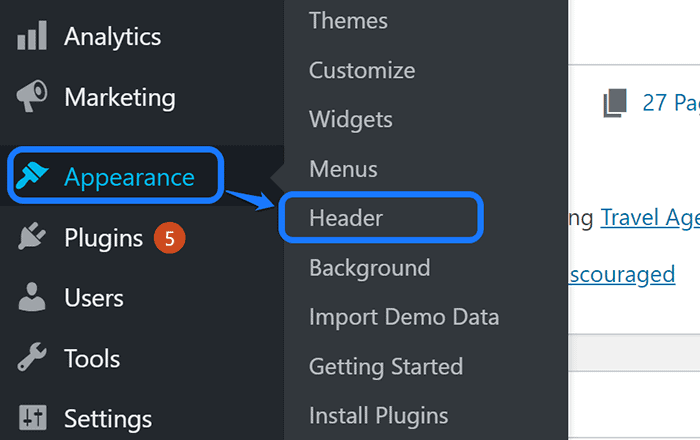
Dengan tindakan ini, Anda memasuki pengaturan kustomisasi halaman depan untuk bagian Banner Anda. Anda dapat melihat judul untuk menambahkan video Header di sidebar kiri. Klik tombol Pilih Video, seperti yang ditunjukkan di bawah ini.
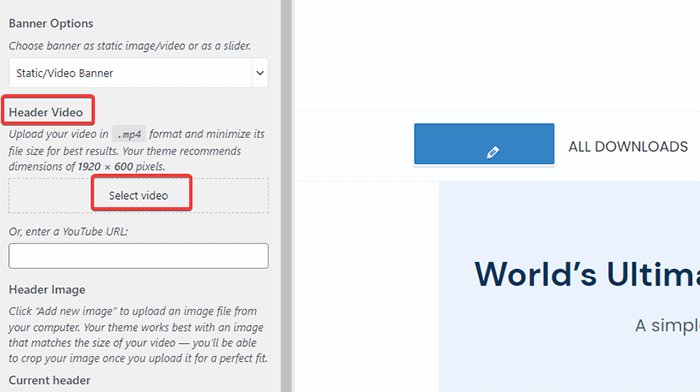
Anda mencapai halaman Perpustakaan Media, di mana Anda dapat memilih video untuk ditampilkan. Pilih video yang akan Anda unggah, lalu klik tombol Pilih Video. Ini memungkinkan Anda mengubah judul file, keterangan, dan deskripsi.
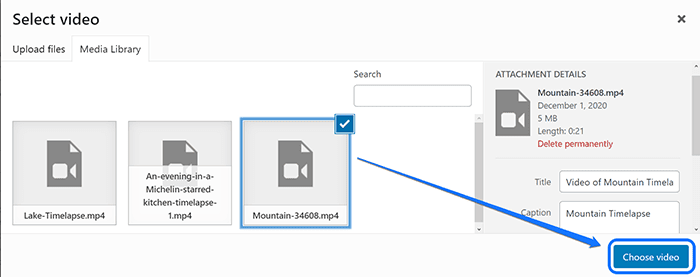
Jika Anda belum mengunggah video, Anda harus pergi ke bagian Unggah File. Anda dapat menambahkan video di perpustakaan dan memilih untuk menampilkannya di area header.
Kembali ke pengaturan kustomisasi, dan Anda dapat melihat thumbnail untuk video yang Anda pilih. Selain itu, jika Anda ingin mengintegrasikan video YouTube, Anda dapat memasukkan URL-nya di ruang yang disorot di bawah ini.

Video diputar secara otomatis tanpa audio. Audiens Anda mendapatkan opsi untuk menjeda dan memutar video saat menjelajahi situs web.
Di mana Menemukan Foto Stok untuk Bagian Latar Belakang Video Anda?
Sampai saat ini, Anda harus memiliki gagasan yang jelas tentang cara menambahkan latar belakang video ke situs web Anda. Tapi, apakah Anda memiliki video yang sudah jadi untuk disisipkan? Jika tidak, maka izinkan kami untuk memudahkan Anda.
Jika Anda seorang pembuat video atau telah menyewa satu untuk proyek Anda, Anda tidak perlu khawatir tentang itu. Namun, jika Anda ingin klip video generik untuk meningkatkan estetika situs Anda, Anda dapat menggunakan rekaman stok.
Rekaman stok adalah konten bebas royalti yang dapat Anda gunakan tanpa masalah hak cipta. Mari kita lihat daftar empat situs web yang menyediakan video stok premium dan gratis.
1. Shutterstock
Shutterstock memungkinkan Anda mengunduh berbagai elemen multimedia, seperti gambar, grafik, musik, footage, dll. Google, BuzzFeed, Marvel, dan beberapa merek terkenal lainnya mengandalkan perpustakaan stok mereka untuk memperkuat kreativitas mereka.
Anda dapat mengkategorikan video berdasarkan topik, seperti hewan/satwa liar, liburan, sains, pendidikan, alam, dan banyak lagi. Shutterstock memiliki lebih dari satu juta stok video dengan kualitas 4K, HD, dan SD.
2. Elemen Envato
Envato Elements memiliki lebih dari 50 juta aset digital, seperti template grafis, video, audio, foto, font, dll. Mereka mendapatkan setiap jenis rekaman b-roll dan klip video untuk alam, bisnis, dan latar belakang.
3. Pexel
Pexels adalah perpustakaan stok gambar dan video gratis. Anda dapat mencari kategori rekaman apa pun, seperti rumah, kafe, alam, anak-anak, keluarga, dan banyak lagi. Ini juga memungkinkan Anda untuk menyumbang ke pembuat konten jika Anda ingin mendukung mereka.
4. Pixabay
Pixabay memiliki komunitas pembuat konten berbakat dengan lebih dari 1,8 juta stok foto dan video. Anda dapat menggunakan, memodifikasi, dan juga mendistribusikan elemen mereka tanpa memberikan kredit. Mirip dengan Pexels, Anda dapat mendonasikan satu atau beberapa kreator jika mau.
Pertanyaan yang Sering Diajukan (FAQ)
Apakah Plugin Slider Hero Mendukung Fitur Auto-Play di Video YouTube?
Slider Hero mendukung fitur pemutaran otomatis video YouTube Anda hanya jika tidak memiliki audio. Jika video Anda memiliki suara, maka video tersebut mungkin/mungkin tidak diputar otomatis tergantung pada berbagai faktor.
Plugin Latar Belakang Video Mana yang Terbaik untuk Situs Web Saya?
Plugin Advanced WordPress Backgrounds akan bekerja paling baik di situs Anda. Ini memungkinkan Anda mengintegrasikan video menggunakan elemen blok yang mudah digunakan dan mendukung video yang dihosting sendiri dan YouTube.
Kapan Saya Tidak Harus Menggunakan Latar Belakang Video di Situs Web Saya?
Ada beberapa kasus di mana latar belakang video mungkin bukan komponen penting untuk disertakan. Misalnya, jika Anda ingin pengunjung Anda membaca teks tertentu, maka video mungkin menjadi pengalih perhatian.
Haruskah Saya Mengunggah Video yang Dihosting Sendiri atau Menyematkan Video YouTube?
Anda perlu mempertimbangkan kecepatan memuat situs web Anda saat membuat keputusan ini. Jika Anda menggunakan video yang dihosting sendiri, itu mungkin memperlambat situs Anda. Jadi, kami merekomendasikan latar belakang video YouTube sebagai gantinya.
Dapatkah saya Menghapus tombol Bagikan dan Berlangganan dari Video YouTube yang Disematkan?
Tidak. YouTube tidak mengizinkan Anda menghapus tombol Bagikan dan Berlangganan dari video yang disematkan. Fungsi ini hanya tersedia sebelum September 2018.
Membungkus!
Anda dapat membuat video yang bagus sebagai latar belakang menggunakan tips dan teknik blog ini. Apakah Anda tahu lebih banyak plugin/ekstensi untuk menambahkan fitur ini ke situs web Anda? Silakan bagikan jawaban Anda di bagian komentar di bawah.
Juga, apakah menurut Anda blog kami informatif? Jangan ragu untuk memberikan umpan balik jujur Anda sehingga kami dapat meningkatkan konten kami di masa mendatang.
